Como resolver o acesso ao Google Drive negado no Chrome no Windows 11/10
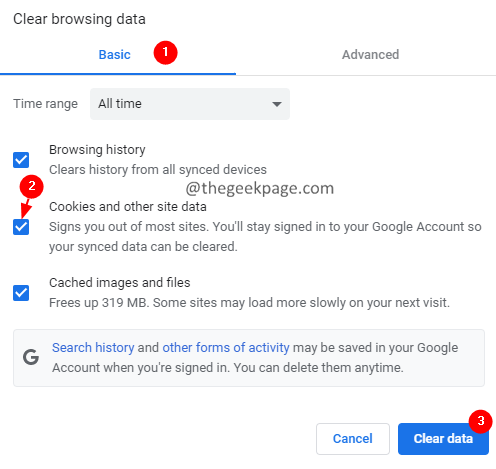
- 1427
- 183
- Ms. Travis Schumm
Google Drive é uma das plataformas confiáveis de armazenamento em nuvem online que são usadas hoje. . Os usuários podem armazenar seus arquivos e pastas na unidade e acessar esses arquivos e pastas de qualquer um de seus dispositivos.
Muitos usuários relataram ter visto um erro quando tentam acessar seus arquivos ou pasta do Google Drive. A mensagem de erro completa é a seguinte:
Acesso a .googlrUserContent.com foi negado. Você não tem a autorização para visualizar esses arquivos HTTP ERRO 403
Você está vendo o mesmo erro? Não se preocupe, você não está sozinho. Este é um dos erros mais comuns que os usuários do Google Drive encontraram.
Neste artigo, vamos descobrir as possíveis correções para superar esse erro no seu navegador.
Antes de prosseguir para as correções, verifique o seguinte:
- Você se conectou na conta do Google certa na janela do seu navegador.
- . Caso você não seja o proprietário do arquivo e veja este erro, você pode solicitar ao proprietário do arquivo que forneça as permissões necessárias.
- Se você fez login em muitas contas do Google, faça logon em todas as contas e faça login na conta da qual deseja acessar os arquivos.
Se você ainda está vendo o erro no seu navegador. Confira as correções listadas abaixo.
Índice
- Correção 1: verifique se os serviços do Google estão em funcionamento
- Corrigir 3: tente fazer login em uma janela incógnita
- Corrigir 5: tente fazer login de um navegador diferente ou se possível um novo dispositivo.
Correção 1: verifique se os serviços do Google estão em funcionamento
1. Visite a página de status do espaço de trabalho do Google e verifique se o serviço do Google Drive está em funcionamento e em execução.
2. Role para baixo e localize o serviço do Google Drive. Se o serviço estiver em execução, você verá um símbolo de carrapato verde ao lado dele. Consulte a captura de tela abaixo para obter mais detalhes.

Correção 2: Limpe os cookies e dados de sobrancelhas
1. Abra o Google Chrome.
2. Na barra de pesquisa no topo, digite o comando theBelow:
Chrome: // Settings/ClearbrowserData
3. A janela de dados de navegação clara aparece. Na guia Basic, verifique se você verifica as opções Cookies e outros dados do site.
4. Do suspensão do intervalo de tempo, selecione Tempo todo.
5. Finalmente, clique no Apagar os dados botão.
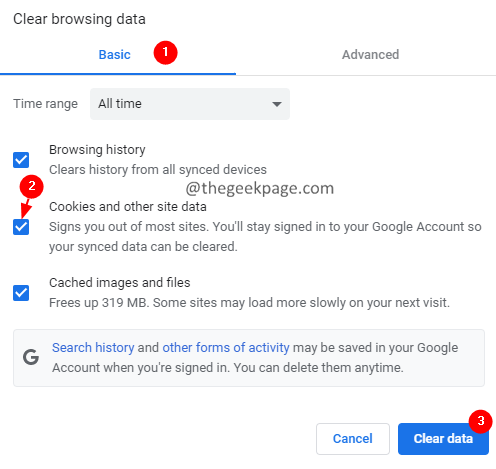
Corrigir 3: tente fazer login em uma janela incógnita
1. Abra a janela do Chrome.
2. No lado direito, clique no três pontos.
3. Do suspenso, escolha o Nova janela anônima. Como alternativa, você pode segurar o Ctrl+Shift+N teclas juntas.
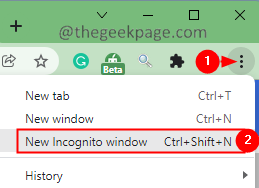
Corrigir 4: Desative as extensões do Google
Verifique se alguma extensão está interferindo no funcionamento do Google Drive.
1. Chrome: // Extensões
2. Você verá uma lista de extensões. . Agora verifique se a unidade é aberta.
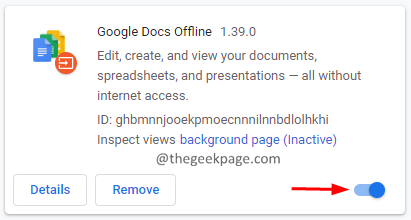
3. Repita esse processo em todas as extensões e verifique qual extensão está causando o problema, uma vez encontrado, clique em Remover botão para excluí -lo.
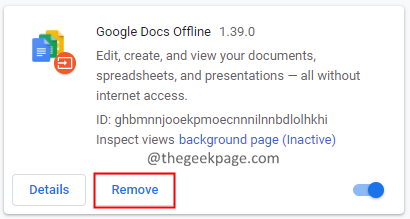
Corrigir 5: tente fazer login de um navegador diferente ou se possível um novo dispositivo.
Se nenhuma das correções acima funcionar, tente fazer login de um navegador diferente ou dispositivo completamente diferente.
Isso é tudo pessoal!
Obrigado por ler este artigo.
- « Como usar e adicionar emojis aos documentos no Windows 11
- Como abrir o Google Chrome sem extensões no Windows 11/10 »

